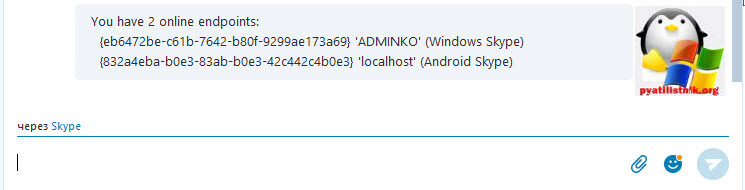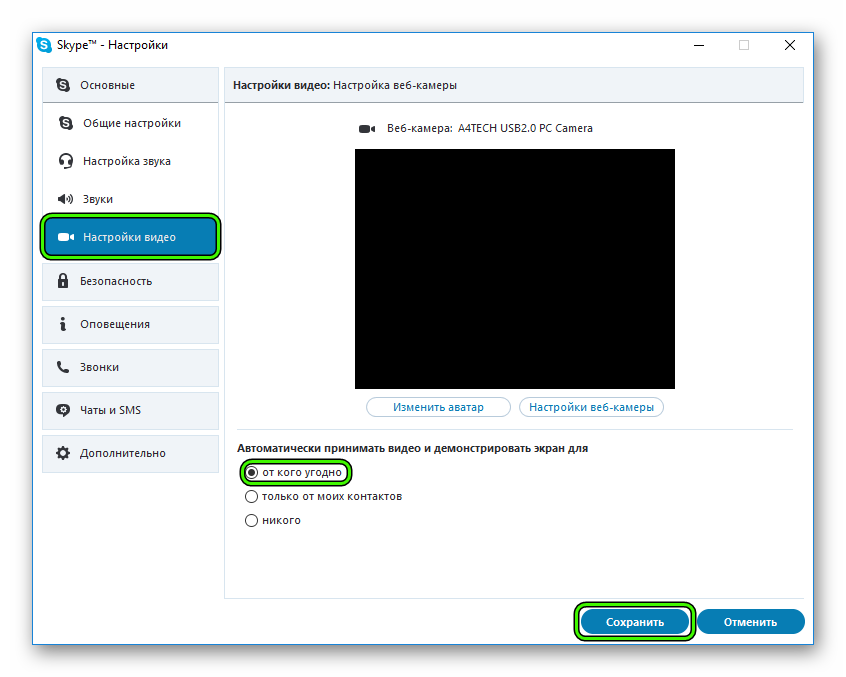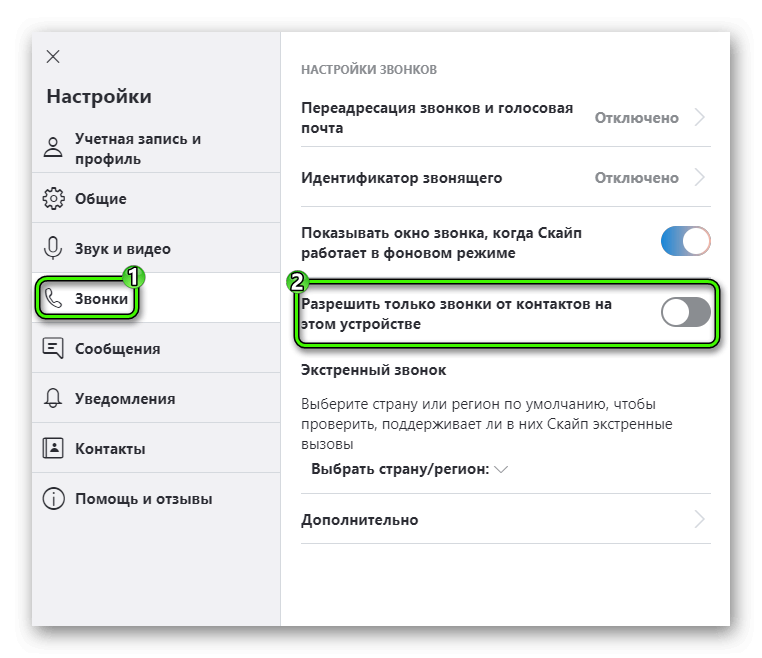Загрузить PDF
Загрузить PDF
Skype — это бесплатная программа, которая позволяет использовать видеочат для общения с друзьями по всему миру. Установив это приложение, пользователь может создать или присоединиться к видео- и аудиочату, а также обмениваться сообщениями абсолютно бесплатно по высокоскоростному соединению. В этих чатах одновременно может участвовать несколько пользователей, а благодаря недавнему обновлению общаться с пользователями других платформ стало еще проще. Skype также обладает функциональными возможностями телефонной линии, но данный сервис является платным. Эта программа доступна на нескольких платформах (Windows, Mac, iOS и Android), где имеет практически одни и те же функции. Если вы еще не успели скачать Skype, прочтите статью «Как загрузить Skype». Узнать, кто из друзей сейчас находится в сети, очень просто!
-
1
Найдите контакты с зелеными галочками. Зеленая метка рядом с именем пользователя в списке контактов означает, что данный пользователь сейчас в сети и может говорить. Список контактов автоматически отображается при входе в Skype на Windows. Найдите список контактов на боковой панели, в левой части окна Skype. Все пользователи, которые сейчас в сети, находятся вверху списка.
- Начальное окно в версии для Mac будет зависеть о того, какое окно было открыто последним в предыдущей сессии. Чтобы отобразить список контактов, нажмите на «Контакты» на левой боковой панели. Рядом с именами контактов, которые находятся онлайн и могут говорить, стоит зеленая галочка и статус «В сети».
-
2
Измените вид списка контактов. В Skype можно изменить отображение списка контактов. Отобразите всех пользователей сразу («Все») или только тех, кто сейчас в сети («В сети»). Если вы привязали другие учетные записи или адресные книги (например, с Facebook), то эти параметры отображения также появятся в меню выбора. Чтобы отобразить их в версии для Windows, найдите небольшое выпадающее меню (по умолчанию стоит «Все») под заголовком «Контакты» и над именами пользователей в списке.
- Чтобы изменить список в версии для Mac, выберите нужную опцию в верхней части основного окна.
- Пользователи Skype могут находиться в сети и при этом не быть активными. На это указывает желтая иконка часов. Иконка указывает на то, что пользователь находится в сети, но уже длительное время не использовал программу.
-
3
Подключите свой профиль с Facebook. Чтобы легко найти нужных вам пользователей, подключите к Skype свою учетную запись Facebook. Нажмите на «Поиск друзей из Facebook» на главной странице программы, а затем войдите в свой аккаунт. Так вы привяжете свой аккаунт и найдете друзей из Facebook, у которых тоже есть учетная запись в Skype.
- Чтобы найти эту опцию в некоторых версиях Windows, нужно открыть меню «Контакты» и выбрать «Facebook».
- После того, как вы увидите список рекомендованных друзей, вам все еще нужно будет отправить запрос на добавление в друзья и подождать, пока он будет принят. Лишь после этого они будут добавлены в ваш список контактов, а их статус появится в программе.
-
4
Добавьте друзей из адресной книги. На Mac программа автоматически синхронизируется с адресной книгой на компьютере. В других версиях также можно импортировать адресную книгу с компьютера. Для этого нужно зайти в меню «Контакты». Чтобы отправить контакту запрос на добавление в друзья, нажмите на зеленую иконку плюса рядом с его именем.[1]
- Чтобы отобразить список опций, которые можно применить к тому или иному контакту, наведите курсор на его имя пользователя. В зависимости от статуса аккаунта другого пользователя и вашего собственного подключения, позвоните контакту или отправьте ему текстовое или видеосообщение.
- Прежде чем пользователь будет официально добавлен в ваш список контактов и программа отобразит его статус, он должен принять ваш запрос на добавление в друзья.
- Чтобы позвонить или отправить SMS друзьями из адресной книги, у которых нет аккаунта в Skype, вам придется заплатить.
-
5
Введите контактные данные. Если вам известен номер телефона друга, и вы хотите добавить его в свой список контактов в Skype, введите его в окне добавления нового контакта. Доступ к нему можно получить, нажав на опцию «Добавить контакт».
-
6
Добавьте друзей в чат по электронной почте. В 2015 году в Skype появилась возможность общаться с друзьями, у которых нет аккаунта или программы Skype на компьютере. Просто отправьте им запрос на добавление в переписку, прикрепив ссылку к электронному письму.[2]
Реклама
-
1
Откройте меню «Добавить контакт». Найти новых пользователей в Skype можно несколькими способами. Запустите приложение и откройте меню «Добавить контакт».[3]
- На Мас сначала откройте меню «Контакты», а затем выберите опцию «Добавить контакт».
- В версии для Windows нажмите на кнопку «Добавить контакт» в главном окне программы или нажмите на «Контакт» вверху окна и выберите опцию «Добавить контакт».
-
2
Используйте строку поиска. Если вам известны контактные данные (например, имя, адрес электронной почты или имя пользователя в Skype), найдите строку поиска в левом верхнем углу программы и введите их. Сначала Skype выполнит поиск среди ваших текущих контактов. Чтобы найти пользователей, которых еще нет в вашем списке контактов, найдите в выпадающем меню опцию «Поиск в справочнике Skype».[4]
- В Skype также можно выполнить поиск по чату. Для этого существует отдельная опция в выпадающей строке поиска.
-
3
Укажите параметры поиска. Альтернативой поисковой строке является ввод параметров поиска интересующего вас пользователя. Выполните поиск по стране или городу и сузьте поиск, указав язык, возраст или пол.
- Чтобы найти друга, вам не помешает узнать его географическое местоположение, поскольку зачастую поиск отображает несколько одинаковых результатов.
- Отправьте запрос на добавление в список контактов и подождите, пока он будет одобрен. Лишь после этого можно будет увидеть, находится ли данный пользователь онлайн или нет.
-
4
Отправьте запрос «Добавить в список контактов». Нажмите на синюю иконку человека со знаком плюс, чтобы отправить ему запрос на добавление в список контактов. Вам будет предложено ввести личное сообщение, которое будет отправлено вместе с запросом, или оставить сообщение по умолчанию «Прошу добавить меня в свой список контактов».
-
5
Начните общаться. Когда пользователь примет запрос, вы получите уведомление о том, что пользователь был добавлен в список контактов. Узнайте, находится ли ваш новый друг онлайн (это видно по зеленой галочке), и начните с ним общаться!
Реклама
Советы
- Имея средства на счете в Skype, можно совершать интернет-звонки с любого участка планеты за очень приемлемую цену.
- Не все веб-камеры (какими бы дорогими они ни были) совместимы со всеми операционными системами. Перед покупкой внимательно изучите совместимость веб-камеры с операционной системой, установленной на вашем компьютере.
Реклама
Что вам понадобится
- Компьютер (с веб-камерой) или смартфон
- Наушники (необязательно) или колонки
- Программа «Skype» (загрузка бесплатна)
Об этой статье
Эту страницу просматривали 17 515 раз.
Была ли эта статья полезной?
Содержание
- Как увидеть всех сети скайп
- Как узнать где открыт мой аккаунт Skype
- Как удаленно выйти из своего аккаунта в Skype
- Как узнать в сети ли человек в cкайпе
- Сейчас рассмотрим каждый из них.
- Как изменить свой статус?
- В скайпе не видно кто в сети
- Решение проблемы
- Примечание
- Причины ошибки
Как увидеть всех сети скайп
Добрый день уважаемые читатели, сегодня хочу поговорить не об ошибках скайпа, по типу access violation at address 67155B8E, а про безопасность. Покажу две простых вещи с помощью которых вы можете узнать на каких устройствах у вас открыт ваш аккаунт в skype и как в skype выйти на всех устройствах, уверен вы это оцените.
Как узнать где открыт мой аккаунт Skype
Давайте с вами рассмотрим ситуацию при которой вам будет необходима информация, о том на каких устройствах у вас открыт ваш аккаунт skype. Самый простой, у вас украли устройство и у вас не активирована функция удаленного удаления информации. Либо вы забыли на каких девайсах вы активировались, может быть забыли, где то выйти со смартфона у друзей. Логично, что было бы здорово иметь возможность быстро получать эту информацию.
Спешу вас обрадовать начиная с 7 версии скайпа, у вас есть такая возможность. Открываем его, берем любой контакт и пишем ему вот такую команду
На выходе я получил, что мой скайп работает на текущем компьютере, он называется у меня ADMINKO и ак же вижу, свой телефон на операционной системе android. Как видите, у меня на поиск этой информации ушло пару секунд.
Как удаленно выйти из своего аккаунта в Skype
Предположим вы узнали, что ваш skype используется еще на каком то неизвестном вам устройстве и вы хотели бы его разлогинить или вообще хотите, чтобы из skype вышли на всех устройствах, то делаем следующее. Откройте любое окно сообщений у любого контакта и вбейте вот такую команду
В результате вы закроете все сессии, кроме текущей на всех устройствах, где он используется и тем самым, будите точно знать, что он нигде не открыт, кроме нужных вам устройств.
Теперь вы знаете как в skype выйти на всех устройствах, где он используется. Думаю данная настройка безопасности вам пригодиться.
Источник
Как узнать в сети ли человек в cкайпе
В Skype есть несколько статусов (или онлайн статусов), которые показывают ваше текущее положение. Они полезны для списка ваших контактов, потому что через них можно увидеть, зашли ли вы в Skype, а также понять, настроены ли вы на разговор или заняты. Некоторые статусы были удалены в более новых версиях, а некоторые из них изменили образ (на некоторых из них более одного изображения).
Сейчас рассмотрим каждый из них.
Online (в сети) – статус показывает, что пользователь, находится на связи и за компьютером. Этот статус означает, что все нормально и что пользователь вошел в свою учетную запись и у вас есть возможность связаться с ним удобным для вас способом: текстовый чат, голосовой вызов или видеозвонок.
Offline (Не в сети) – если вы видите этот статус, значит пользователь закрыл Skype, или, по крайней мере, разогинился с него. Следовательно, такие не могут отправлять и получать сообщения. Если вы им напишите, то ваше сообщение они прочитают только после того, как снова войдут в клиент Скайп.
SkypeMe! — этот статус есть не во всех версиях Skype, а точнее – только в старых. Данный статус показыаал, что пользователь может принимать сообщения и звонки от кого угодно. В этом режиме блокируются настройки, позволяющие получать звонки только от своего списка контактов. Вам может позвонить или написать любой человек.
Нет на месте – статус показывает, что пользователь либо занят и не готов общаться, либо находится в сети, но в настоящее время отсутствует перед компьютером. Обратите внимание, что в зависимости от настроек, данный статус может включаться автоматически, в случае, если абонент не будет проявлять активности в Skype в течение определенного времени.
Нет данных (недоступно) — этот статус не доступен в некоторых версиях. Здесь все аналогично, как и в предыдущем статусе, но в этом случае пользователь отсутствует в течение более длительного периода времени.
Не беспокоить – устанавливая этот статус, пользователь не хочет, чтобы ему писали или звонили. В этом режиме, не будут отображаться полученные сообщения, голосовые вызовы и видеозавонки. По сути, этот статус аналогичен статусу «офлайн».
Невидимка или инкогнито – здесь пользователь намеренно скрывает свой статус. Этот статус отображается другим, точно также, как и статус офлайн, однако при этом пользователь получает сообщения и может принимать голосовые и видеозвонки. Это значит, что если вы пишите кому-то, кто инкогнито, то он получит сообщение.
Постоянная переадресация вызовов (переадресация) — этот статус появляется, когда пользователь перенаправил вызовы на свой домашний или мобильный телефон. То есть, если его вызывают по Skype, он получит звонок на свой телефон.
Статус со знаком вопроса — это означает, что вы не добавили этого пользователя в свой список контактов. Этот статус используется не во всех версиях Skype.
Как изменить свой статус?
Чтобы изменить свой статус в Skype, сначала войдите под своим логином и паролем, а затем щелкните правой кнопкой на иконку Skype и выберите Сетевой статус. Рядом справа появится окно всех возможных статусов. Затем выберите нужный вам статус.
То же самое вы можете сделать. Кликнув правой кнопкой мыши по значку Скайп в системном трее и перейдя в меню «Сетевой статус».
Источник
В скайпе не видно кто в сети
К сожалению, не всегда работа Skype стабильна. Ситуации, когда возникают какие-либо ошибки, встречаются часто. Проблемы при видеосвязи — одна из таких. Например, иногда не отображается картинка с веб-камеры собеседника, хотя у него все нормально. В таком режиме остается только голосовая связь. А у человека возникнет вопрос: «Что делать, если я не вижу собеседника в Скайпе, а он меня видит?».
Решение проблемы
Обычно такая ситуация возникает, когда собеседник не находится в списке ваших контактов. Дело в том, что программа изначально запрещает видеосвязь с незнакомыми людьми. И тут есть два варианта: добавить человека в френдлист или сменить настройки. С первым никаких проблем быть не должно, поэтому разберемся со вторым.
Порядок действий в случае старой версии программы:
- Запустите Skype.
- В окне программы нажмите сочетание клавиш Ctrl + б , чтобы открыть меню параметров.
- Перейдите в «Настройки видео».
- В графе «Автоматически принимать…» выберите «от кого угодно».
- А теперь нажмите «Сохранить».
А для последнего Skype настройка выполняется так:
- Попадите в меню параметров программы.
- В нем зайдите во вкладку «Звонки».
- Тут необходимо деактивировать опцию «Разрешить только…», если она была включена.
Ну и не стоит забывать о банальной перезагрузке компьютера. Нередко именно это действие решает всевозможные проблемы. И отсутствие вебки при звонке — не исключение.
Примечание
Для правильно работающей видеосвязи необходима скорость интернет-соединения не ниже 1 Мб/с. Если у вас более медленное подключение, то доступными будут только голосовые вызовы.
При использовании Skype, многие люди жалуются на то что в программе Skype не отображается что они сейчас в сети, хотя на самом деле они в сети и все работает, только в статусе пишет что их нет в сети. Есть одна небольшая техническая хитрость, которая поможет вам решить эту проблему. Sysedit поможет вам, как устранить эту проблему.
Как и другие чаты программного обеспечения, таких как ISQ Messenger , QIP Messenger , Yahoo Messenger , MSN Messenger , AOL Messenger , и т.д., Skype также поддерживает отображение сетевого статуса, когда вы входите в ваш аккаунт и статус автоматически меняется , и когда вы выходите. Тем не менее, по разным причинам, ваш Skype не отображает онлайн статус, даже когда вы подписываетесь в на оф. сайте.
Исправление ошибки «Skype не отображает статус онлайн»
Шаг 1 : Откройте Skype , нажав на иконку утилиты на рабочем столе или найти и открыть его на меню Пуск (в левой части экрана). Шаг 2 : Войдите Skype . На панели инструментов, выберите Инструменты -> Параметры , чтобы настроить некоторые параметры.
Шаг 3 : На вкладке Настройки в окне нажмите Безопасность —> Настройки конфиденциальности для настройки конфиденциальности. Проверьте стоит ли галочка около «Показывать мой сетевый статус в интернете» для отображения своего состояния в Интернете. Нажмите OK , чтобы сохранить настройки.
Или обратно, если вы не хотите, чтобы другие люди, чтобы увидеть ваше пребывание на форуме, даже когда вы подписываете вам, нужно просто снять галочку, а затем нажать кнопку Сохранить . Желаю вам успехов!
Одна из проблем, которая может возникнуть у пользователей Skype – неверное отображение онлайн статуса. Контакты в Скайпе не в сети, но ты то точно знаешь, что это не так – это значит есть проблема, и она требует решения.
Предлагаем прочесть о том, как в Скайпе разблокировать человека, статья ждет тебя на нашем сайте.
Итак, в Skype не видно контактов. Что делать в этой ситуации? Давай попробуем разобраться с причинами ошибки и поискать пути решения.
Причины ошибки
- Скайп отображает все контакты «не в сети»? Убедись, что у тебя установлена последняя версия приложения. Мы написали об этой причине в первую очередь, так как из-за нее возникает большинство ошибок Скайп. Если ты не установил обновление, мессенджер, со временем, начинает глючить – проблемы могут возникнуть с любой из его функций.
- Если в Скайпе все контакты оффлайн, проверь, не сбились ли настройки отображения списка. Открой в меню пункт «Сontacts», а затем вкладку «Спрятать тех, кто..». Посмотри, все ли отметки сняты. Ну и, соответственно, в случае надобности сними все отметки.
- Если Скайп не видит абонентов в сети, выбери в настройках программы «Контакты», а затем – «Списки» и «Все», чтобы изменить параметры отображения
- Если в Skype система показывает, что контакты не в сети, попробуй позвонить одному из них или отправить сообщение. Вероятно, сетевой статус просто не был обновлен, и тогда отправка сообщения с легкостью решит твою проблему
- Исключая случай, когда человек сам установил статус «Невидимый» . В этом случае, он будет отображаться оффлайн, пока не изменить настройки
Иногда проблема возникает в результате сетевой ошибки. Для ее исправления рекомендуем сбросить настройки мессенджера. Сделать это очень просто:
- Полностью закрой приложение – нажми «Выход из Skype»
- Нажми Ctrl+Alt+Delete и открой «диспетчер задач»
- Выбери в списке процесс Skype и нажми «Завершить»
- Открой командную строку с помощью сочетания клавиш Win+R
- Пропиши команду %appdata% и кликни «Ок»
- После того, как команда будет выполнена, ты попадешь в папку Roaming
- Здесь отыщи папку Skype и переименуй ее.
- После этого перезагрузи компьютер, открой мессенджер и проверь сетевой статус абонентов
А что делать, если Скайп не видит веб камеру ты узнаешь в другой статье на нашем сайте.
Также в подобной ситуации можно порекомендовать очистить устройство от временных файлов и папок. Для этого:
- Открой командную строку
- Пропиши %temp% и нажми «Ок»
- Теперь удали все файлы и папки, которые отобразятся.
- Если некоторые из них удалить невозможно – это не страшно.
- Используй программу Ccleaner, чтобы быстро очистить устройство от битых файлов и папок. Когда их накапливается слишком много, некоторые программы начинают «глючить», и Скайп в этом плане – не исключение.
В этой статье мы решали проблему с сетевым статусом, а вот что делать, если в Skype вообще не отображаются контакты, читай в следующем материале.
Источник
Download Article
Download Article
Want to see which of your friends is online right now on Skype? We’ll show you how to find out if the people you know on Skype are available to chat, as well as how to search for new contacts to add.
-
1
Look for contacts with a green checkmark. When you log in to your Skype account, contacts that are currently online and available will have a green checkmark next to their username in the contacts list. Windows versions of Skype typically default to showing all your contacts upon login. Find the list along the left side of the Skype window, in a sidebar, with your online contacts automatically at the top of this list.
- On Skype for Mac, your view upon login depends on the screen you were showing when you last logged out. To view your contacts, click “Contacts” along the left sidebar. Online contacts who are available to chat will have both a green checkmark and a status which reads “Online” next to their name.
-
2
Toggle your contact list view. Skype also lets you adjust your view of your contacts list. You can view all your contacts at once (“All”) or only those who are currently online (“Online”). If you’ve linked other accounts or address books (e.g. Facebook) these will also appear as viewing options. On Skype for Windows access these options by looking for a small dropdown menu (by default set to “All”) under your Contacts menu but above the actual list of names.
- On Mac versions, adjusting the list is accomplished by choosing one of the same options along the top of the main window.
- Contacts in Skype may also be logged in but inactive. This is indicated by a yellow clock icon. They will be included in online lists and are reachable, however the icon indicates that they have been inactive on Skype for an extended period of time.
Advertisement
-
3
Connect your Facebook profile. Skype offers a simple way to search for by linking with your Facebook account. On the home screen of the application just click “find Facebook friends” and then sign into your account. This connects your two accounts and will make suggestions for Facebook friends who also have Skype accounts.
- On some Windows versions, this option is accessible via the contacts dropdown by clicking “Facebook”
- After recommendations are made, you still must make a request and have it accepted before they are added to your contact list and before you can see if they are online or not.
-
4
Add friends from your address book. Mac versions of Skype automatically sync with address book contacts from your computer. Other versions offer the option to import your computer’s address book from within the “Contact” file menu. To send a contact request to friends from the list simply click the green plus icon next to their name. [1]
- To see what options you have for any given contact on this list simply hover over the username. Depending on their account status and your own connection you may be able to call, text, or video chat them.
- You still must request a connection via Skype and the other user must approve your request before they are added to your official contacts list or their online status is visible to you.
- For friends in your address book who don’t have a Skype account, it is still possible to call or SMS text them from Skype, but note that charges may apply.
-
5
Add contact information manually. if you have a friend’s phone number and would like to store them as a Skype contact simply type it into a new contact record. The fields for a new contact will be accessible from within the “Add Contact” page.
-
6
Invite friends to chat via email. A 2015 addition to Skype is the ability to begin chatting with friends regardless of whether they have a Skype account or the Skype software downloaded on their computer. Simply send them the invite link to your conversation by copying the link to an email.[2]
Advertisement
-
1
Access the Add Contacts page. Skype offers the ability to search for users to connect with in a variety of ways. After opening the Skype application, navigate to the “Add Contact” page.[3]
- If using Skype for Mac you will first click “Contacts” to bring up the “Add Contact” option.
- For Windows either click the “Add Contact” button directly from your Skype home screen or else access the “Contact” file menu and from there select “Add Contact”.
-
2
Use the search bar. If you have information in hand (e.g. name, email address, or Skype user ID) access the search box in the upper right corner of the application and type it in. Skype will initially search your existing contacts to return your results. To search for Skype users you are not currently connected to, look for an option in the dropdown which reads “Skype directory”.[4]
- Skype also offers the option to search through the text of your chats in order to return search results. This is a separate option in the search bar dropdown.
-
3
Set your search parameters. An alternative to the search bar is to specify search parameters for the users you are interested in locating. You can search by country, state, city and can narrow your results by language, age, or gender.
- If you are searching for a friend it is helpful to know their geographical location since many similar results are sometimes returned.
- You must request a connection and be approved before you can see if your new contact is online or not.
-
4
Send an Add Contact request. Click the green icon image of a person and a plus sign to request a user be added to your contacts. You will asked to type a personal message to go with the request or else can leave the default message “Please add me as a contact”.
-
5
Start chatting. Once your request has been received and accepted you will get a notification that the contact has been added to your official Skype contacts list. Look for your new friend to be online (indicated by the green checkmark icon) and then try initiating a chat!
Advertisement
Ask a Question
200 characters left
Include your email address to get a message when this question is answered.
Submit
Advertisement
-
Purchasing credits on Skype will allow you to make internet-powered phone calls from anywhere in the world at a very reasonable price.
-
Not all webcams, however expensive, are compatible with all operating systems. Examine the compatibility of a web camera carefully before purchase.
Thanks for submitting a tip for review!
Advertisement
Things You’ll Need
- Computer (with a webcam) or a smartphone
- Headset (optional) or speakers
- Skype software (free download)
About This Article
Thanks to all authors for creating a page that has been read 222,434 times.
Is this article up to date?
Ученик
(19),
закрыт
8 лет назад
Dexter Morgan
Ученик
(164)
9 лет назад
Если ты имеешь ввиду статус невидимости в сети, то попробуй написать ему сообщение, если его в сети нет то рядом сообщением будет крутится маленькая штучка, а если он в сети то этой штучки не будет, так как сообщение было доставлено
Capt.ShOcKeR
Профи
(983)
9 лет назад
конечно всё что написали правильно, но если у человека стоит невидимка, то ты просто так не определишь в сети он или нет . просто начни звонить ему, если пойдут гудки значит онлайн, если нет значит нет )
Никита Пиков
Мастер
(1244)
6 лет назад
если пойдут гудки то он включил этот режим
Неведимка-типо все думали что ты ушел
Нет на месте-ты в сети, но допустим поссать отошел
Не бесспокоить-ты звонишь другу, хоть и идут гудки-но не дозвонишься!
у него будет показана трубка на твоей ячейке если ты ему звонишь..
В сети-в сети
Синие поворотик (которые по кругу идут) – нету интернета (реально не в сети
Как посмотреть всех, кто в скайпе
Современная программа для голосового общения с помощью интернета – Skype – находит с каждым днем все большее число поклонников. С ее помощью можно совершать звонки даже на стационарные телефоны в любую точку земного шара.

Вам понадобится
- Компьютер с голосовой гарнитурой, программа Skype.
Инструкция
Включаем компьютер и загружаем операционную систему. Подсоединяем голосовую гарнитуру – зеленый разъем к выходу звуковой платы на наушники, розовый – микрофонный вход.
Запускаем программу Skype с помощью значка на рабочем столе или через меню кнопки «Пуск». По окончанию загрузки внизу окна программы появится цифра количества пользователей Skype. В настоящее время она составляет более 20 миллионов абонентов.
Основное место в окне программы составляет список контактов пользователя ПК. Чтобы посмотреть всех, кто в скайпе, необходимо активировать мышкой вкладку «Контакты» и поставить галочку напротив «Все контакты». Абоненты, занесенные в базу данных пользователем, отобразятся на экране общим списком. Находящиеся в on-line отобразятся значком зеленого цвета с белой галочкой, отсутствующие – серым значком с крестиком.
Для просмотра всех, кто в скайпе, можно воспользоваться функцией «Справочник». Если включен «Компактный режим просмотра», тогда активируем мышкой внизу окна программы вкладку «Справочник». В появившемся окне доступен поиск людей по именам и адресам электронной почты, а также поиск предприятий и организаций.
Активируем функцию «Найди друзей, у которых уже есть Skype». В открывшемся окне доступны социальные сети и адресные книги почтовых программ. Для просмотра всех, кто в скайп, импортируем из них адреса. Программа произведет поиск по своей базе данных и выдаст результат.
Выбираем в списке нужных абонентов, ориентируясь на совпадения возраста, имени и адреса электронной почты.
Полезный совет
Пользователи, по своему усмотрению, могут изменять статус своего пребывания в сети. Поэтому серый значок не всегда означает, что абонента нет в сети.
Источники:
- Пошаговая инструкция по настройке и изменению параметров работы Skype
Войти на сайт
или
Забыли пароль?
Еще не зарегистрированы?
This site is protected by reCAPTCHA and the Google Privacy Policy and Terms of Service apply.